PC版LINEでログインができない場合の対処方法についてご説明します。
正しいパスワードを入力していても「ネットワーク接続を確認して、もう一度お試しください」というメッセージが表示されることがあります。
この問題への対応方法を一緒に見ていきましょう。
PC版LINEログイン時のネットワークエラーとその対策

ログイン時に「ネットワーク接続を確認して、もう一度お試しください」というメッセージが出る際の具体的な対応策を詳しく解説します。
ネットワーク状況の確認
●インターネットの接続確認
接続に問題がある場合、モデムやルーターを再起動してみましょう。
それで接続が改善するか確認してください。
●Wi-Fiの安定性確認
Wi-Fiが不安定なら、有線接続への切り替えを検討してみてください。
●プロキシ設定の見直し
現在のプロキシ設定に問題がないか再確認してください。
●ファイアウォールとセキュリティソフトウェアのチェック
ファイアウォールやセキュリティソフトウェアによってLINEがブロックされている可能性があります。
LINEアプリのトラブル解決法
●アプリの更新
LINEアプリが古いとエラーが生じやすくなります。
常にアプリを最新の状態に更新しましょう。
●キャッシュの消去
アプリのキャッシュが溜まると動作が不安定になることがあります。
設定メニューからキャッシュを消去してください。
●アプリの再インストール
問題が解決しない場合は、アプリを一度アンインストールしてから、もう一度インストールし直すと良いでしょう。
オペレーティングシステムの問題対応
●システムアップデート
使用しているデバイスのオペレーティングシステムが古い場合は、新しいアップデートを行うことで問題が解決する可能性があります。
●システムの再起動
デバイスを再起動することで、システムの一時的な問題が解消されることがあります。
再起動を試みてください。
LINEアカウントの問題解決方法
●パスワード確認の注意点
パスワードを入力する際、大文字と小文字が区別されますので、正確に再入力してみてください。
●アカウントアクセスのトラブル
アカウントにログインできない場合、LINEのカスタマーサポートに連絡して対処を求めましょう。
PCのパフォーマンス向上のためのチェック
●PCのスペック確認
LINEを快適に使用するためには一定のPCスペックが必要です。
ご自身のPCが必要条件を満たしているかをご確認ください。
●メモリ管理
アプリの動作に必要なメモリが不足しているとパフォーマンスに影響が出ます。
使用していないアプリを閉じて、十分なメモリを確保しましょう。
PC版LINEのログイントラブルとチャット履歴の保全

●チャット履歴のバックアップの重要性
LINEのチャット履歴は、失われることなく保持するために定期的なバックアップが推奨されています。
詳しい操作方法は、LINEのヘルプセンターや利用しているバックアップツールのマニュアルを参照してください。
ログイン障害に関するその他の一般的なトラブル
●アカウントの混在によるログインエラー
複数のアカウントを管理している際に、間違えて別のアカウントでログインしようとしている可能性があります。
●外部アプリの影響
セキュリティプログラムやVPNなど、外部のアプリケーションがLINEの機能に干渉していることが考えられます。
●LINEサーバーの不具合
現在、LINEのサーバーに障害が発生している可能性があります。
時間を置いてから、再度ログインを試みると良いでしょう。
対処方法のステップごとの案内
①LINEアプリの削除方法
Windowsの場合、スタートメニューでLINEのアイコンを右クリックして、”アンインストール”を選択して削除します。
macOSの場合、アプリケーションフォルダからLINEのアイコンをゴミ箱へドラッグし削除してください。
②アプリの更新手順
最新のLINEアプリは、LINEの公式サイトからダウンロード可能です。
③PCの再起動
新しいバージョンをインストールした後、PCを再起動してください。
④アプリへのログイン
PCを再起動した後、新しくインストールされたLINEアプリでログインを行ってください。
PC版LINEログイン問題と解決策についてのガイド

PC版LINEでログインできない問題が発生し、「ネットワーク接続を確認して、もう一度お試しください」というメッセージが頻繁に出る場合、原因は多くの場合、アプリのバージョンが古いことにあります。
2024年8月19日以降、バージョン8.3.0以下のLINEはサポートを終了し、これらのバージョンではログインができなくなります。
この問題を解消するには、最新版のPC版LINEをダウンロードして、再インストールを行う必要があります。
旧式のOSを使用している場合は、新しいバージョンを使うことができません。
データの安全を確保するため、新しいバージョンへの更新前に現在のバージョンを完全に終了させることが推奨されます。
これにより、インストール時のエラーを防げます。
トーク履歴が完全に保持されるとは保証されませんので、不安な場合は重要な会話のバックアップをスマートフォンで行うことをお勧めします。
特に、お使いのOSやバージョンによっては、この方法が最適な対応策となることがあります。